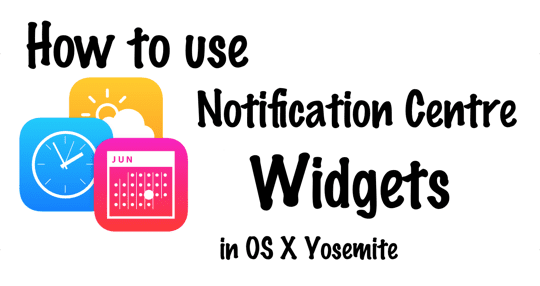
Met OS X Yosemite, slechts een paar maanden geleden uitgebracht, heeft Apple een aantal functies verenigd met hun iOS-tegenhangers. Met name de mogelijkheid om widgets toe te voegen aan het Berichtencentrum van je Mac is een zeer welkome toevoeging, wat de functie veel nuttiger maakt.
Er is al een behoorlijke selectie widgets beschikbaar in de Mac App Store, en die selectie groeit gestaag. In dit artikel bieden we een korte handleiding voor het aanpassen van uw Vandaag-scherm en een lijst van enkele van onze favoriete Yosemite-widgets.
Inhoud
- Het Vandaag-scherm aanpassen
-
Onze favoriete Berichtencentrum-widgets
- moniteit
- Leveringen
- Wonderlijst
- Wisselkoersen
- Batterij Diag
- Gerelateerde berichten:
Het Vandaag-scherm aanpassen
Voordat we verder gaan met het opsommen van enkele van onze favoriete widgets, is het de moeite waard om een korte samenvatting te geven om onszelf eraan te herinneren hoe we het Vandaag-scherm kunnen aanpassen.
Het eerste dat u hoeft te doen, is het Berichtencentrum openen - op een laptop met een trackpad betekende dit vegen vanaf de rechterkant (van de rand) van het trackpad naar het midden met twee vingers, zolang je maar de standaardinstelling hebt behouden gebaren.
Zodra het Berichtencentrum verschijnt, moet u ervoor zorgen dat het scherm Vandaag is geselecteerd in plaats van: Meldingen, en u zou enkele van de ingebouwde widgets en de bijbehorende informatie moeten zien, zoals: Weer en sociaal.
Scrol vervolgens omlaag naar de onderkant van de lijst en klik op de Bewerking knop.
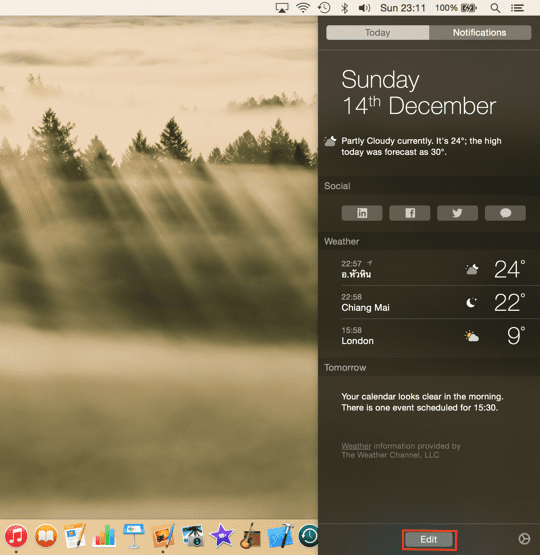
U ziet nu een extra kolom (gelabeld Artikelen) verschijnen die een lijst met widgets bevat die u kunt toevoegen. Klik op de kleine groene "+"-knop om een widget toe te voegen aan de weergave Vandaag.
Evenzo kunt u in de linkerkolom ook op het kleine rode "-"-pictogram klikken om een item te verwijderen, of u kunt de items gewoon in de gewenste volgorde slepen. Er is een 'grijphandvat' in iOS-stijl weergegeven door 3 horizontale lijnen die voor elk op de sectiekop verschijnen widget - klik en houd dat vast en sleep het item vervolgens omhoog of omlaag totdat u zeker weet dat dit is waar u wilt het.
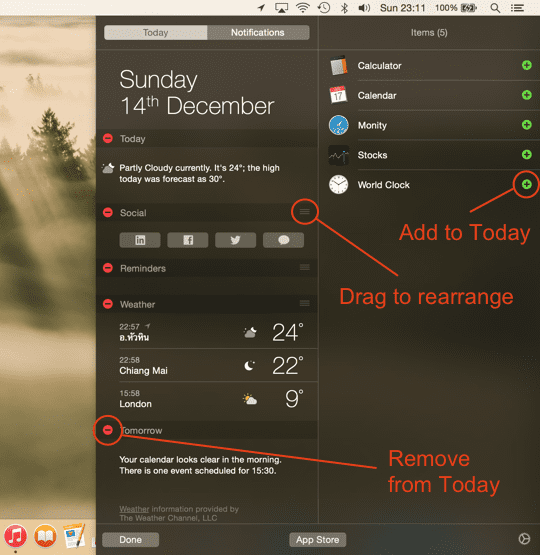
Nadat u de gewenste items heeft toegevoegd of verwijderd, klikt u op de Gedaan knop of veeg met de rechtermuisknop (met twee vingers) het Berichtencentrum terug totdat het verdwijnt. Er is ook een App Winkel knop die (vreemd genoeg) een webpagina lanceert die vervolgens zelf de App Store start bij de Berichtencentrum-widgets pagina - er zijn momenteel 18 widgets vermeld, maar er zullen ongetwijfeld meer beschikbaar komen in de loop van de tijd.
Vanuit de App Store kun je kiezen welke widgets je wilt installeren. Ze worden net als elke andere toepassing op uw Mac geïnstalleerd en zijn zichtbaar in uw map Programma's of vanuit het Launchpad. Het is belangrijk om te beseffen dat als u widgets uit de weergave Vandaag verwijdert, de app zelf dat is niet verwijderd - het blijft op je Mac totdat je het verwijdert, net als elke andere app!
Dat is eigenlijk alles wat u hoeft te doen om uw schermweergave Vandaag in Berichtencentrum aan te passen met widgets. Hier is onze lijst met de beste die momenteel beschikbaar zijn ...
Onze favoriete Berichtencentrum-widgets
Hier is een kort overzicht van vijf van onze favoriete widgets. Ze bieden allemaal snel in één oogopslag toegang tot informatie, en het is een erg handige manier om updates te krijgen zonder de eigenlijke apps te hoeven starten.
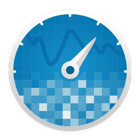 moniteit
moniteit
Monity is een tool voor systeemmonitoring, die een zelfstandige app en een Today-schermwidget bevat. Als u een van deze mensen bent die Systeemmonitor liever niet altijd open heeft, kunt u met Monity vrij gedetailleerde informatie bekijken met slechts een snelle veegbeweging. Het omvat categorieën zoals Systeem, Geheugen, Netwerk en Batterij.
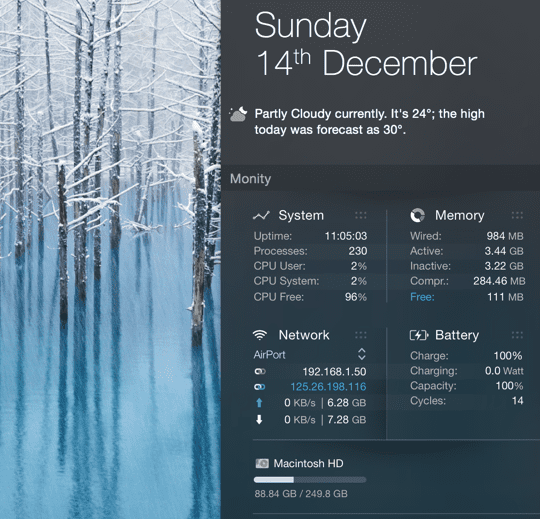
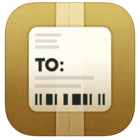 Leveringen
Leveringen
Misschien wilt u de status van uw pakketten (vooral met Kerstmis) controleren zonder naar een website te gaan en veel verschillende trackingcodes in te voeren? Leveringen stelt u in staat om precies dat te doen en werkt samen met alle grote pakketbezorgers zoals FedEx en DHL.
Leveringen wordt ook geleverd als een op zichzelf staande applicatie die een samenvatting van uw verschillende pakketten weergeeft en de dagen aftelt totdat ze naar verwachting worden afgeleverd.
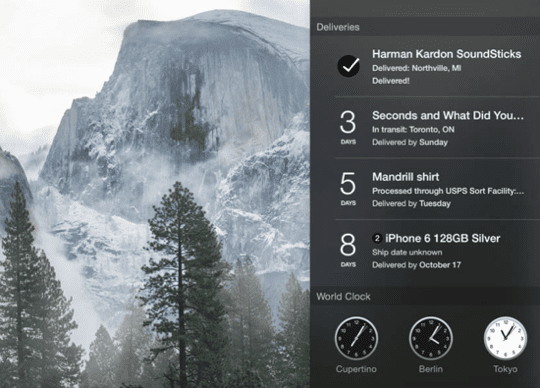
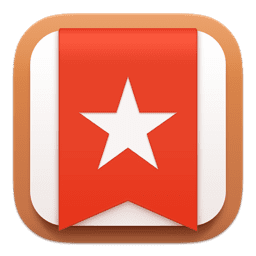 Wonderlijst
Wonderlijst
Wunderlist is een van die echt handige lijstbeheerders, waarmee je van vrijwel alles lijsten kunt maken. Het is een handige app die alles synchroniseert tussen al je Apple-apparaten, en heeft veel meer functionaliteit dan de ingebouwde Herinneringen-app van Apple.
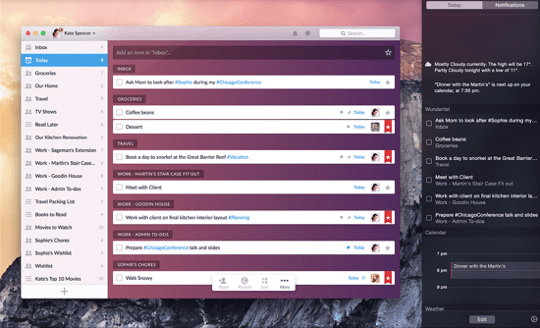
 Wisselkoersen
Wisselkoersen
Soms kan het ongelooflijk handig zijn om bijvoorbeeld de laatste wisselkoersen met een veeg verwijderd te hebben wanneer u declaraties voor werk invult of de laatste tarieven wilt weten voordat u verder gaat vakantie. De app richt zich op eenvoud en geeft gewoon een snel overzicht van al je favoriete valuta's.
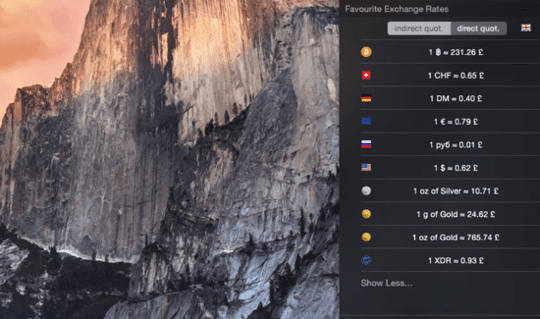
 Batterij Diag
Batterij Diag
Als u een laptop bezit, is het onmisbaar om de status en gezondheid van uw batterij te kunnen controleren. De widget geeft een goed overzicht in uw Vandaag-scherm - inclusief resterende tijd, huidige lading en het aantal cycli, evenals meer gedetailleerde informatie zoals de werkelijke batterij temperatuur.
De details zijn ook beschikbaar via een snelkoppeling in de menubalk van uw Mac.
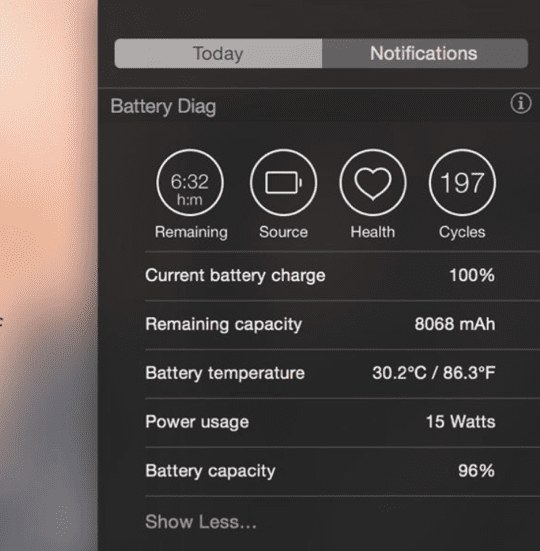
Daar heb je het - een kort overzicht van hoe je je Vandaag-scherm kunt aanpassen, evenals enkele van onze favoriete widgets. Hopelijk komen er in 2015 nog veel meer in de Mac App Store.
Als je meer wilt weten over extensies en widgets in iOS 8, hebben we enkele coole dingen besproken die je kunt doen in Apple's nieuwste mobiel OS hierin artikel.
Roland Banks is al meer dan tien jaar gepassioneerd door Apple. Hij begon zijn carrière bij de onderzoeksafdeling van British Telecom, waar hij werkte aan collaboratieve virtual reality-omgevingen, voordat hij videostreamingspecialist werd bij 3 UK, waar hij hielp bij het lanceren van enkele van 's werelds eerste mobiele video's Diensten.
Roland verhuisde 4 jaar geleden naar Azië, waar hij schrijft over zijn passie voor alles wat met Apple te maken heeft.